セキュリティ企業Sucuriが運営している無料マルウェアチェックサイト
URLを入力すると
・マルウェアが潜んでないか
・使用しているアプリーションのバージョンチェック
・ブラックリストに載っていなか
などが簡易的にチェックできる。
セキュリティ企業Sucuriが運営している無料マルウェアチェックサイト
URLを入力すると
・マルウェアが潜んでないか
・使用しているアプリーションのバージョンチェック
・ブラックリストに載っていなか
などが簡易的にチェックできる。
マック用の画像イメージのサイズダウンを行うソフト
ImageOptim(イメージオプティム)
圧縮設定は最初の画面下のアイコンで
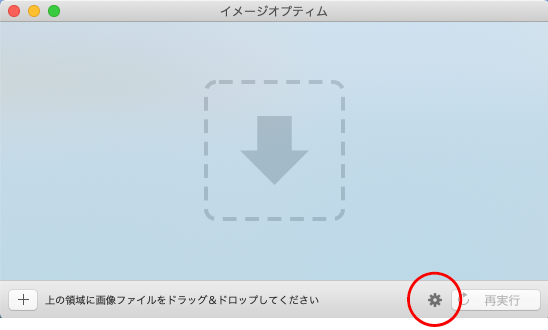
非可逆圧縮を有効にするにチェック。
圧縮率を設定する(初期状態は80%)
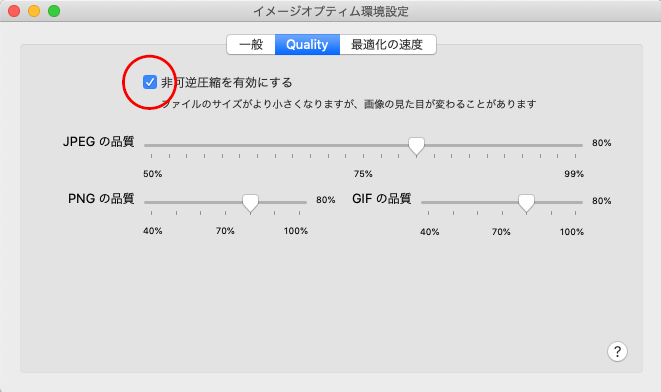
サンプル jpeg 画像
人とバスを注意して見て
943KB 元

177KB 80%品質(問題なく使用可能)

93KB 40%品質(荒さが判断でき全体的に暗くなる)
実際の容量より1/10になったことを考えると素晴らしい。

サンプル png 画像
右の白いっぽい葉を注意して見て
1500KB 元

266KB 80%品質(問題なく使用可能)

180KB 40%(荒さが判断できる)
同じ系統の色なので比較的使える

マックバージョン:MacOS10.14.3
WordPressで作ったサイトをSSL対応にする際、【設定 > 一般】の「WordPressアドレス(URL)」と「サイトアドレス(URL)」でURL変更をすると「ページの自動転送設定が正しくありません」の表示が出て、管理画面にアクセスできなくなる場合があります。
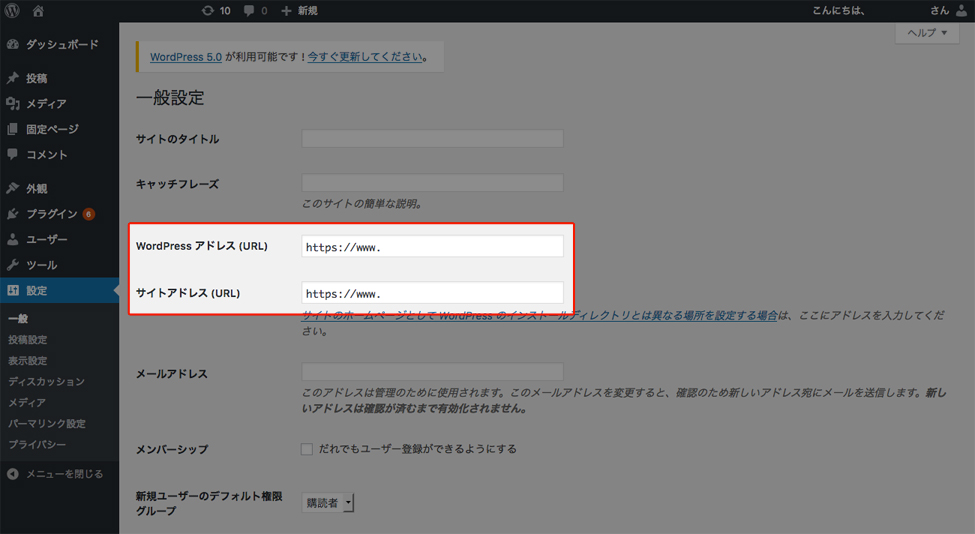
URLをSSL対応のものにする
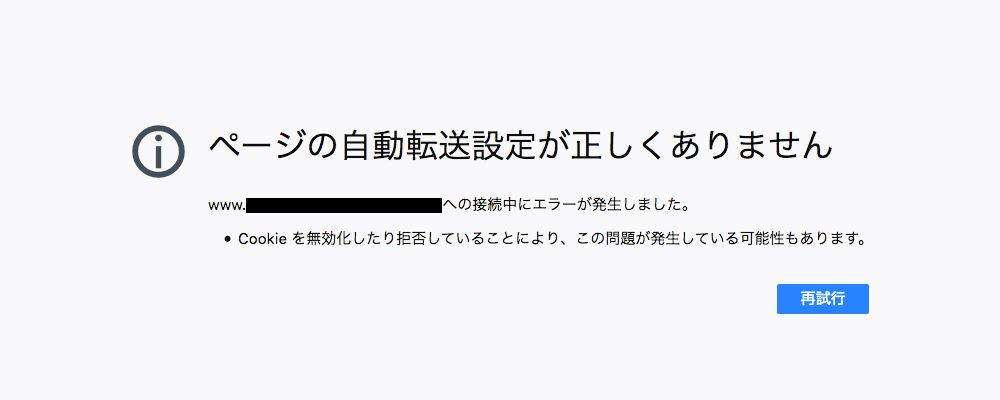
エラーページになったら、管理画面もフロント画面もアクセスできず…
その際は、wp-config.php の最後の行に以下を追加します。
━━━━━━━━━━━━━━━━━━━━━━━━━━
$_SERVER[‘HTTPS’] = ‘on’;
━━━━━━━━━━━━━━━━━━━━━━━━━━
強制的に「https://〜」で表示されるようになるため、フロントページはSSL対応表示ができるようになります。
しかし、管理画面に入ろうとすると「このページにアクセスする権限がありません」が表示されて入れなかった場合は、記述位置を変更する必要があります。

表示できた!と思ったら管理画面に入れない…
━━━━━━━━━━━━━━━━━━━━━━━━━━
require_once(ABSPATH . ‘wp-settings.php’);
━━━━━━━━━━━━━━━━━━━━━━━━━━
この記述より上の位置に入れ直してください。
これで管理画面もフロント画面もSSLでアクセスできるようになります。
1つの画像に複数のリンクを設置したいときに便利なイメージマップですが、レスポンシブサイトだと表示サイズによって1つのリンクしか反応しなくなります。
これはイメージマップの範囲がレスポンシブのように拡大縮小しないから。
レスポンシブサイトでイメージマップを利用したいときは「jQuery RWD Image Maps」というプラグインが便利です。
これでイメージマップの範囲も画像に合わせて拡大縮小します。
https://github.com/stowball/jQuery-rwdImageMaps
プラグインの読み込みとスクリプトの記述は下記。
━━━━━━━━━━━━━━━━━━━━
<script type=”text/javascript” src=”js/jquery.rwdImageMaps.min.js”></script>
<script type=”text/javascript”>$(‘img[usemap]’).rwdImageMaps();</script>
━━━━━━━━━━━━━━━━━━━━
また、イメージマップのコード生成には「HTML Imagemap Generator」が便利
http://labs.d-s-b.jp/ImagemapGenerator/
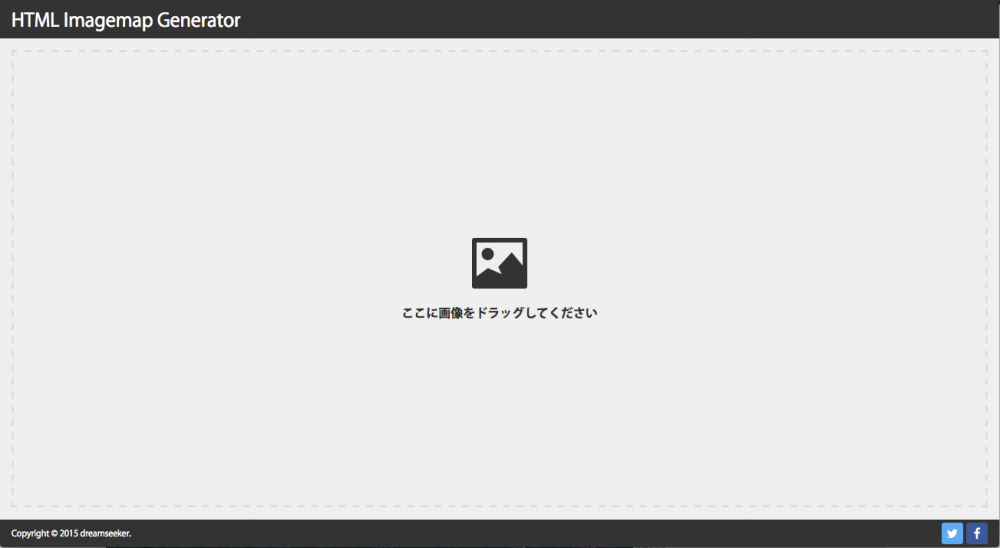
まずは画像をドラッグして読み込み
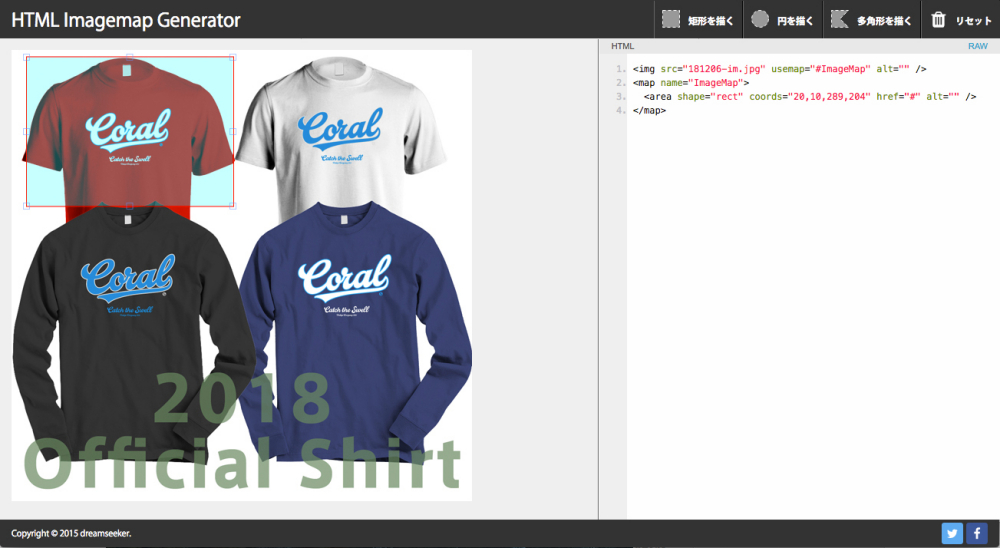
四角形・円形・多角形を選択し領域を作成します
※この記事は2018年12月現在の内容です。リンク先のドメイン変更やサイト構成変更によってリンク切れになる場合もあります。ご了承ください。
まずGoogleMapで埋め込みタグを取得。
1、埋め込みたい地図を表示したら「共有」をクリック。
2、「地図を埋め込む」を表示。
3、埋め込みタグ(HTML)をコピー。
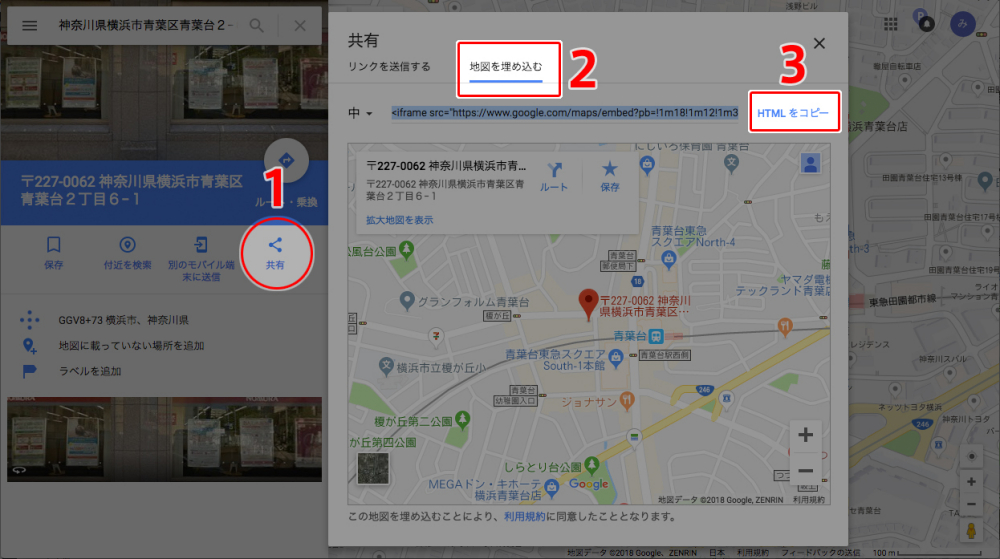
これで取得するタグは下記のような内容。
この羅列の中で「4f13.1」という表記を変更すると縮尺が変わります。
━━━━━━━━━━━━━━━━━━━━
<iframe src=”https://www.google.com/maps/embed?pb=!1m18!1m12!1m3!1d3246.426903155609!2d139.51303491525505!3d35.54315758022669!2m3!1f0!2f0!3f0!3m2!1i1024!2i768!4f13.1!3m3!1m2!1s0x6018f831781a0c4f%3A0x4225c0d743ccd56!2z44CSMjI3LTAwNjIg56We5aWI5bed55yM5qiq5rWc5biC6Z2S6JGJ5Yy66Z2S6JGJ5Y-w77yS5LiB55uu77yW4oiS77yR!5e0!3m2!1sja!2sjp!4v1544070708695″ width=”100%” height=”450″ frameborder=”0″ style=”border:0″ allowfullscreen></iframe>
━━━━━━━━━━━━━━━━━━━━
「13.1」が尺度で、数値が小さいほどズームアップします。
1〜179の間で調節してみてください。
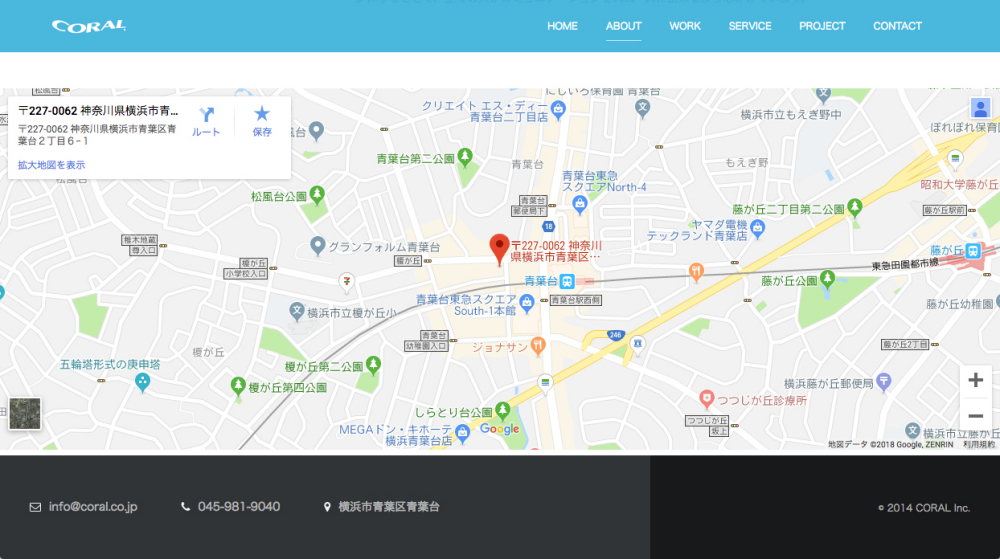
デフォルト(「4f13.1」のまま)の表示
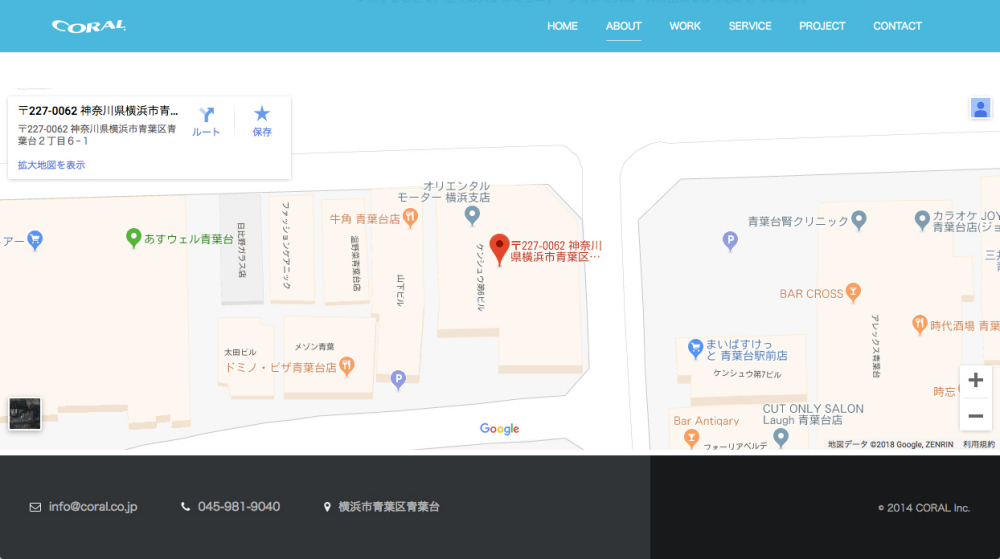
1(「4f13.1」を「4f1」にする)の表示
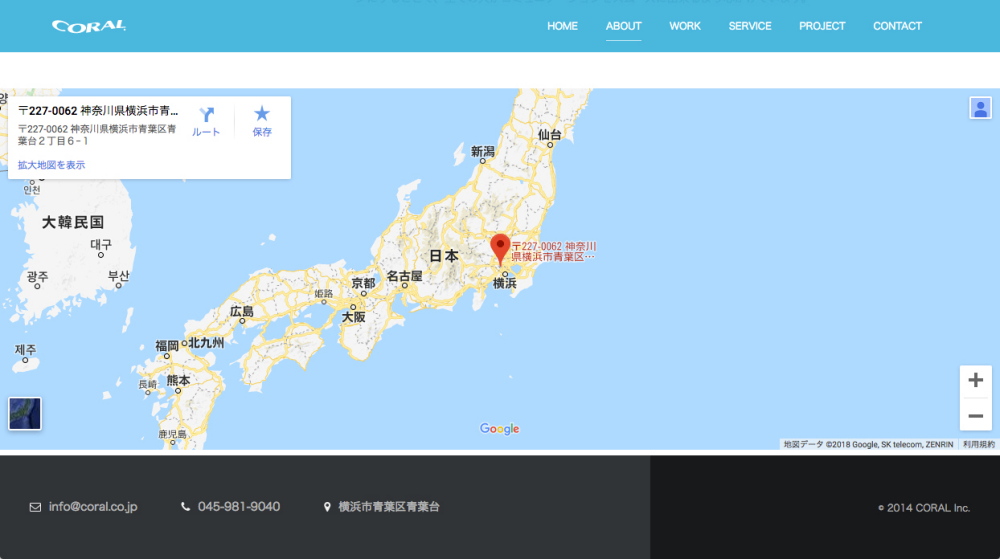
179(「4f13.1」を「4f179」にする)の表示
※この記事は2018年12月現在の内容です。GoogleMapの仕様変更により利用できなくなる場合もあります。ご了承ください。
1ページ単位でチェックしたい場合
http://link-check.jp
サイト全体(URLを辿っていく)をチェックしたい場合
http://www.dead-link-checker.com/ja/
SSL設定などプラグインで直接htaccessを記入したりして元に戻したくなった。
そうしたらログイン画面が真っ白になったり、404 Not Foundページになった場合。
まず、htaccessを元に戻す。
多分これだけ
# BEGIN WordPress
<IfModule mod_rewrite.c>
RewriteEngine On
RewriteBase /
RewriteRule ^index\.php$ – [L]
RewriteCond %{REQUEST_FILENAME} !-f
RewriteCond %{REQUEST_FILENAME} !-d
RewriteRule . /index.php [L]
</IfModule>
# END WordPress
次にwp-config.phpに
define(‘WP_HOME’,’abcdeee.co.jp’);
define(‘WP_SITEURL’,’abcdeee.co.jp’);
を追記して再度、ログイン画面へアクセス。
この時、CSSは効かないのでテキストベースの画面。
ただ動作はできるの、直前に作業したプラグインなどを無効化する。
wp-config.phpを元に戻し、再度ログイン画面へ。
これで通常に戻る場合があります。